Uppdaterad april 2024: Sluta få felmeddelanden och sakta ner ditt system med vårt optimeringsverktyg. Hämta den nu på denna länk
- Ladda ned och installera reparationsverktyget här.
- Låt den skanna din dator.
- Verktyget kommer då reparera din dator.
Många Windows-användare har stött på ett "DVD-installationsfel". Det här felmeddelandet indikerar att drivrutinen för Monitor Hardware inte kunde laddas. Detta händer vanligtvis när du försöker installera drivrutiner (särskilt moderkortsdrivrutinen) från en DVD.
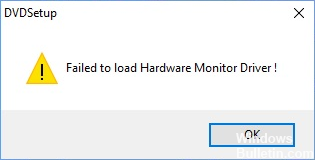
Det är ett tråkigt problem. Detta fel hindrar dig från att installera drivrutinen för din enhet. Och du tänker nog på vad du ska göra för att åtgärda det.
Installera om ett rent system.
Det är möjligt att ditt Windows-system innehåller felaktiga filer eller konfigurationer som orsakar felet. Du kan lösa dessa problem genom att installera om operativsystemet korrekt.
Du måste ha Windows installations support innan du kan utföra en installation. Du kan konsultera den här artikeln (för Windows 7) eller den här artikeln (för Windows 10) för att skapa ett Windows-installationsstöd.
Anslut sedan mediet till datorn och starta datorn från den. Du startar sedan Windows installationsprogram.
Följ instruktionerna på skärmen för att slutföra installationsprocessen, ta bort datorns operativsystem och installera ett nytt.

Installera om videodrivrutinen för att korrigera “Failed hardware loading” -felet i skärmdrivrutinen på Windows 10
För att åtgärda felet ”Hårdvaruövervakningsdrivrutinen kunde inte laddas” kan du försöka avinstallera din grafikdrivrutin under Windows 10 och sedan installera om den.
Gör så här för att helt avinstallera din videodrivrutin:
Steg 1: Högerklicka på Start och klicka sedan på Enhetshanteraren.
Steg 2: Under bildskärmsadapter, lokalisera videokortet.
Högerklicka på videokortet och klicka sedan på Avinstallera.
Steg 4: Windows uppmanar dig att bekräfta att du vill radera enheten. Klicka på OK för att ta bort drivrutinen.
Steg 5: Starta om datorn efter avinstallation av videodrivrutinen.
Uppdatering april 2024:
Du kan nu förhindra PC -problem genom att använda det här verktyget, till exempel att skydda dig mot filförlust och skadlig kod. Dessutom är det ett bra sätt att optimera din dator för maximal prestanda. Programmet åtgärdar vanligt förekommande fel som kan uppstå på Windows -system - utan behov av timmar med felsökning när du har den perfekta lösningen till hands:
- Steg 1: Ladda ner PC Repair & Optimizer Tool (Windows 10, 8, 7, XP, Vista - Microsoft Gold Certified).
- Steg 2: Klicka på "Starta Scan"För att hitta Windows-registerproblem som kan orsaka problem med datorn.
- Steg 3: Klicka på "Reparera allt"För att åtgärda alla problem.
Så här installerar du videodrivrutinen igen:
Steg 1: Klicka på Start och klicka sedan på Inställningar.
Steg 2: Välj Uppdatering och återställning
Steg 3. Klicka på Sök efter uppdateringar.
Windows Update upptäcker ditt system och hämtar alla lämpliga drivrutiner för Windows 10, inklusive din videodrivrutin.
Inaktivera tillämpningen av förarens signatur
Prova dessa steg till permanent inaktivera förarens signatur av ansökan:
- Tryck på Windows + X och välj Kommandoprompt (Admin).
- Ange administratörens referenser när du blir ombedd.
- Skriv eller kopiera det här kommandot i fönstret Kommandotolken:
bcdedit.exe / set nointegritychecks på - Tryck på Enter-tangenten.
Obs! För att aktivera det, skriv följande kommando: bcdedit.exe / set nointegritycheck off av.
Observera också att inaktivera förarens signaturapplikation gör föraren sårbar eftersom den här funktionen ger ytterligare skydd.
Kontakta tillverkaren av enheten.
Felet "Failed to Load Hardware Monitor Driver" kan också orsakas av maskinvaruproblem. Det kan finnas problem med din DVD-spelare eller andra enheter. Du kan kontakta tillverkarna av dina enheter för att ta reda på om de kan hjälpa dig att lösa ditt problem.
https://superuser.com/questions/1199936/failure-to-load-hardware-monitor-driver-windows-10
Expert Tips: Detta reparationsverktyg skannar arkiven och ersätter korrupta eller saknade filer om ingen av dessa metoder har fungerat. Det fungerar bra i de flesta fall där problemet beror på systemkorruption. Detta verktyg kommer också att optimera ditt system för att maximera prestanda. Den kan laddas ner av Klicka här

CCNA, Web Developer, PC Felsökare
Jag är en datorentusiast och en praktiserande IT-professionell. Jag har många års erfarenhet bakom mig i dataprogrammering, felsökning av hårdvara och reparation. Jag är specialiserad på webbutveckling och databasdesign. Jag har också en CCNA-certifiering för nätverksdesign och felsökning.

